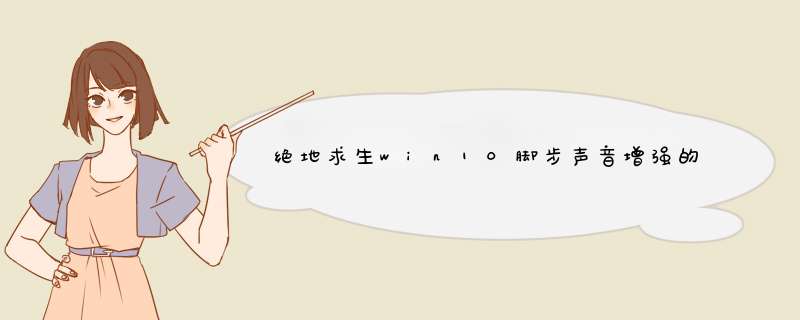
具体方法如下:
1、首先需要玩家打开win10商店,找到“DolbyAccess”这个软件进行下载。
2、 下载完成之后打开,点击控制面板中找到声音-播放-选中当前扬声器双击。扬声器属性-空间音效-空间音效格式DolbyAtmosforHeadphones并勾选“打开7.1虚拟环绕声”,此时会d出DolbyAccess,选择30天试用。勾选“打开7.1虚拟环绕声”即可享受明显的提升。
3、如果玩家不想下载额外的软件或者是想用更简便方法的话,也可以尝试另外一种方式。
选择左下菜单栏向上的箭头,右键点击小喇叭,点击“声音管理器”。打开声音管理器可以看到扬声器有四个选项,“喇叭组态”、“音效”、“室内矫正”、“默认格式”。将所有的响度均衡都打勾,选择左下的那个上下的图标,调出均衡器,调出合适的音效。设置适合自己的音质模式即可。
关于绝地求生win10脚步声音增强的设置方法分享到这里,提升脚步音量能帮助玩家更好的听声辩位,希望对大家有所帮助!
1、首先,在桌面右下角找到声音图标,右键点击,选择“播放设备”。
2、鼠标左键点击选择“扬声器”。
3、选择右下角的“属性”并点击进入。
4、鼠标点击选择“增强”。
5、把这里的“禁用所有声音效果”关闭掉。
6、点击选择“立即模式”,并找到下面列表中的“响度均衡”,点击勾选,点击保存。
在使用Windows 10工作时会遇到形形色色的问题,比如需调整系统声音效果。那么如何进行设置呢?下面我与你分享具体步骤和方法。
工具/材料Windows 10 *** 作系统
01启动Windows 10 *** 作系统,如图所示。右击任务栏通知区域"音量"图标,选择"播放设备"项。
02如图所示,d出"声音"对话框。选择"播放→扬声器"项,点击下侧"属性"按钮。
03d出"扬声器属性"对话框,如图所示。选择"增强"标签,取消勾选"禁用所有声音效果"、勾选"立即模式"复选框。
04如图所示,选项框勾选"环境"复选框。点击"设置"向下箭头,d出下拉列表选择"音乐厅"项。
05勾选"均衡器"复选框,如图所示。选择"设置→轻柔"项,点击右侧"..."按钮。
06如图所示,d出"Graphic EQ"对话框。通过滑动控制器用户自定义均衡器,设置完成点击"保存"按钮。
07勾选"虚拟环绕声"复选框,完成点击"确定"按钮。如图所示,本例到此希望对大家能有所帮助。
欢迎分享,转载请注明来源:内存溢出

 微信扫一扫
微信扫一扫
 支付宝扫一扫
支付宝扫一扫
评论列表(0条)